台式电脑重装系统win7的教程
- 分类:Win7 教程 回答于: 2022年07月15日 17:13:28
现在日常工作中,大家都需要用到台式电脑来完成工作任务,一旦电脑出现问题了,我们就需要对电脑重装,今天小编就给大家介绍一款现在最流行的重装软件,小白一键重装系统,同时带来如何用小白进行台式电脑重装系统win7的教程,大家一起来看看吧。
工具/原料:
1、操作系统: windows 7
2、品牌型号:台式电脑
3、软件版本:小白一键重装系统 12.6.49.2290 下载地址:http://www.01xitong.com/
小白进行台式电脑重装系统win7的教程:
1、直接进入官网http://www.01xitong.com/下载安装小白一键重装系统软件最新版;

2、打开小白软件,在线重装系统中选择win7系统进行重装;

3、工具开始下载安装所需要的资源,保持电脑的网络畅通;
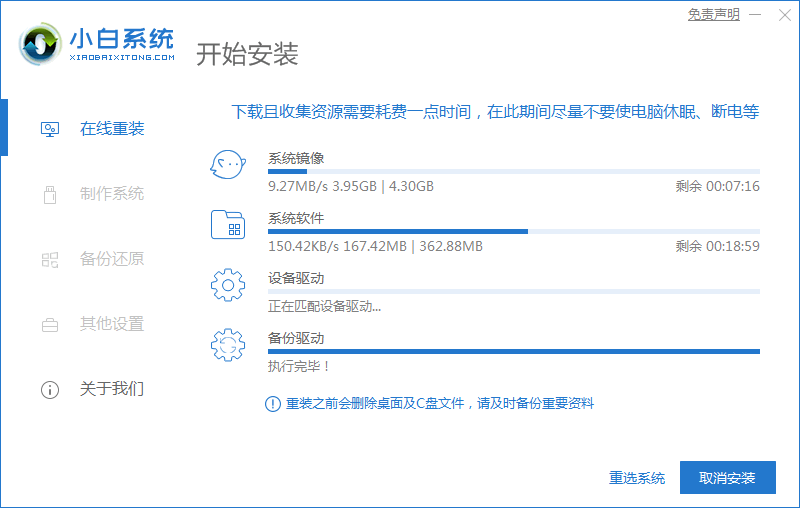
4、完成后,工具提示环境部署完毕,立即重启电脑;

5、电脑重启时选择xiaobai-pe系统进入。

6、进入pe系统,小白装机工具会自动安装win7旗舰版系统,耐心等待即可。

7、几分钟后,工具提示安装完成,点击立即重启。

8、待到电脑进入系统win7桌面,即表示安装成功。

总结:
下载小白一键重装系统;
打开软件并选择在线重装栏目,并选择需要的win7系统安装;
下载完成后重启电脑,并进入pe系统;
在pe系统内软件自动安装,直到提示安装成功后重启电脑;
重启电脑后进入新的win7系统桌面即可正常使用。
以上就是小编给大家带来的台式电脑重装系统win7的教程,希望能帮助到大家。
 有用
26
有用
26


 小白系统
小白系统


 1000
1000 1000
1000 1000
1000 1000
1000 1000
1000 1000
1000 1000
1000 1000
1000 1000
1000 1000
1000猜您喜欢
- Win7硬盘安装方法2024/01/12
- 软键盘快捷键,小编教你电脑软键盘怎么..2018/08/22
- 怎么重装系统win7旗舰版2021/09/29
- 电脑重装系统win7步骤图解2022/06/22
- ipv6无网络访问权限,小编教你ipv6无网..2018/09/23
- 解决win7安装过程中hyperv卡顿问题..2024/03/15
相关推荐
- win7系统坏了怎么修复2022/09/23
- Windows7系统损坏修复指南:五步解决常..2024/10/20
- 锡恩帝电脑一键重装系统win7教程方法..2019/12/27
- 怎么给电脑设置锁屏密码win7系统..2023/01/24
- 无法打开internet站点,小编教你怎么解..2018/06/07
- 如何使用U盘进行Win7系统重装..2023/12/02














 关注微信公众号
关注微信公众号



